Iklan
Task View dan Virtual Desktop adalah fitur Windows baru yang membuat debut di Windows 10. Berapa banyak dari Anda yang sudah menggunakan fitur ini? Sayang jika Anda tidak melakukannya karena Tampilan Tugas dan Virtual Desktop luar biasa.
Yang lebih buruk, beberapa orang yang melakukan tahu tentang Tampilan Tugas berpikir itu berlebihan atau tidak berguna. Ini tidak mungkin jauh dari kenyataan saya. Ketika digunakan dengan benar, Task View tidak hanya akan meningkatkan produktivitas Anda secara keseluruhan, tetapi juga akan meningkatkan kesan Anda secara keseluruhan tentang Windows 10, terutama ketika dikombinasikan dengan Virtual Desktops.
Tampilan Tugas dan Desktop Virtual adalah peningkatan kualitas hidup yang tidak boleh Anda abaikan. Inilah mengapa mereka berguna dan bagaimana Anda dapat mulai menggunakannya sekarang.
Apa itu Tampilan Tugas & Desktop Virtual?
Sederhananya, Task View mengambil semua jendela yang saat ini terbuka dan "menyebar keluar" sehingga Anda dapat melihat semuanya sekaligus. Bagi yang punya
beralih dari Mac ke Windows 7 Tips untuk Beralih dari Mac ke WindowsAnda akan terkejut melihat berapa banyak yang ditawarkan Windows. Transisi dengan lancar dari Mac ke Windows dengan saran kami. Baca lebih banyak , Task View adalah analog Windows dari Mission Control di OS X (yang sebelumnya dikenal sebagai Expose).Mereka yang mengklaim bahwa Tampilan Tugas adalah tambahan yang tidak perlu untuk Windows 10 sering menunjukkan fakta bahwa Anda dapat melakukannya hal yang sama dengan fitur Task Switcher yang sudah ada sejak Windows 3.0. Mengapa menggunakan Task View saat Anda bisa ALT + TAB sebagai gantinya?
Manfaat pertama adalah bahwa kegunaan Task View sebanding dengan berapa banyak aplikasi simultan yang Anda jalankan pada waktu tertentu. Jika Anda hanya membuka tiga atau empat jendela sekaligus, maka ya, Tampilan Tugas tidak jauh lebih baik daripada Pengalih Tugas. Tetapi jika Anda memiliki lima atau lebih jendela terbuka, maka Task Switcher dapat menjadi rumit untuk digunakan.
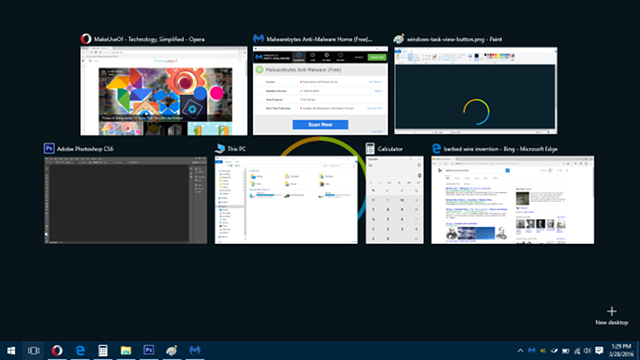
Yang berarti Tampilan Tugas sangat berguna untuk pekerja kantor dan multitasker berat Tunggal vs Multitasking: Apa yang Terbaik untuk Produktivitas?Multitasking adalah metode umum untuk meningkatkan produktivitas. Ternyata itu belum tentu peluru perak untuk produktivitas. Kuncinya adalah mengetahui kapan harus melakukan multitask. Baca lebih banyak , tetapi juga bagus jika komputer Anda cukup kuat sehingga Anda tidak perlu menutup aplikasi apa pun.
Manfaat lain dari Task View adalah terintegrasi dengan fitur Virtual Desktop baru. Bagi mereka yang tidak sadar, Windows 10 dapat membuat beberapa desktop yang masing-masing memiliki satu set aplikasi windows - dan Anda dapat dengan mudah beralih di antara desktop ini secara real-time.
Virtual desktop membuatnya lebih mudah untuk tetap teratur. Misalnya, Anda dapat menyimpan semua jendela terkait pekerjaan di Desktop 1, semua jendela santai di Desktop 2, dan semua jendela latar belakang Anda (mis. Surat, musik, catatan) di Desktop 3. Beralih bolak-balik sesuai kebutuhan.
Sebelum Windows 10, desktop virtual hanya mungkin melalui penggunaan alat pihak ketiga Hindari Window Overload: 5 Alat Hebat Untuk Mengelola Banyak JendelaMenggunakan desktop Windows melibatkan pengelolaan windows. Beberapa orang mungkin menggunakan jendela layar penuh, tetapi pengguna yang kuat tahu bahwa kunci untuk menjadi produktif adalah membuat banyak jendela terlihat pada satu waktu, apakah Anda menggunakan ... Baca lebih banyak . Untungnya, Microsoft melihat betapa bergunanya mereka dan memutuskan untuk memasukkan mereka sebagai fitur asli (yang akhirnya menjadi salah satu hal terbaik yang bisa mereka lakukan 10 Alasan Aneh Mengapa Anda Akan Suka Windows 10Hampir keren untuk membenci di Windows 10 hari ini. Jangan biarkan hal itu menghalangi Anda dari semua manfaat yang akan diberikan Windows 10! Kami menunjukkan kepada Anda apa yang Anda lewatkan. Baca lebih banyak ).
Cara Menggunakan Tampilan Tugas & Desktop Virtual
Yakin dan siap untuk mulai menggunakan Tampilan Tugas dengan Virtual Desktop? Berita baiknya adalah itu sangat mudah, bahkan jika Anda seorang pemula yang buta huruf. Jangan takut untuk menyelam langsung.
Memunculkan Tampilan Tugas
Di paling kiri bawah layar Anda, Anda akan melihat tombol di Taskbar (di sebelah Start Tombol Menu) untuk Task View, yang terlihat seperti kotak dengan persegi panjang yang mengintip di kedua sisi Itu. Klik untuk membuka Tampilan Tugas. Anda juga dapat menekan pintasan keyboard Tombol Windows + TAB.
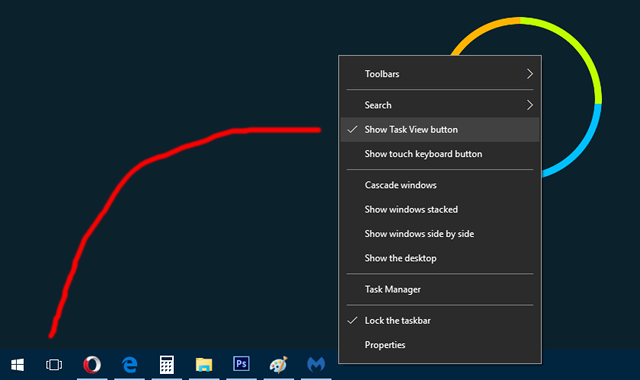
Jika Anda tidak melihat tombol Tampilan Tugas, Anda mungkin menonaktifkannya di beberapa titik, tapi itu tidak masalah. Cukup klik kanan pada Taskbar dan pilih Tampilkan tombol Tampilan Tugas untuk mengaktifkannya kembali. Sayangnya, Anda tidak dapat menyeretnya ke sekitar dan mengatur ulang seperti Anda dapat dengan ikon aplikasi reguler di Taskbar.
Saat Tampilan Tugas terbuka, cukup klik pada jendela apa saja untuk beralih. Atau Anda dapat menavigasi dan memilih jendela menggunakan panah kiri / kanan / atas / bawah pada keyboard Anda. Gunakan metode apa pun yang lebih mudah bagi Anda saat ini.
Membuat Desktop Virtual
Saat Tampilan Tugas terbuka, lihat bagian kanan bawah dan Anda akan melihat tombol bernama + Desktop Baru. Klik atau tekan TAB dan tekan Memasukkan untuk membuat yang baru. Jika Anda memiliki lebih dari satu desktop, Anda akan melihat bilah muncul di sepanjang bagian bawah yang dapat Anda gunakan untuk memilih di antara mereka atau menghapus yang tidak lagi Anda perlukan.
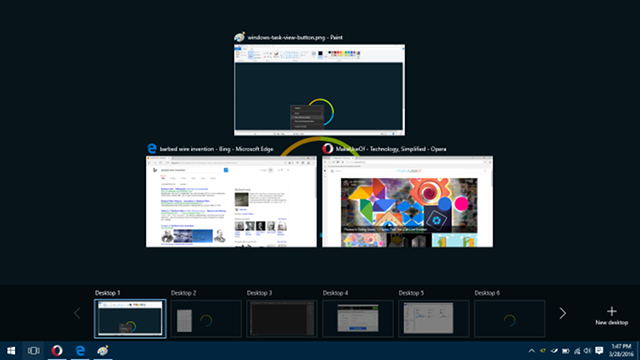
Cara lain untuk membuat desktop virtual baru adalah dengan seret salah satu aplikasi dari Tampilan Tugas ke tombol + Desktop Baru. Ini secara bersamaan akan membuat dan memindahkan jendela aplikasi ke desktop virtual baru.
Dengan cara yang hampir sama, Anda juga bisa seret aplikasi dari Task View ke desktop aktif lainnya untuk memindahkan jendela di antara mereka.
Sama seperti tidak ada batasan untuk berapa banyak aplikasi reguler yang dapat Anda buka di Windows, tidak ada batasan untuk berapa banyak desktop virtual yang dapat Anda miliki sekaligus. Namun, Anda mungkin mengalami pelambatan sistem, jika Anda memiliki terlalu banyak desktop virtual dan tidak cukup RAM untuk mendukungnya Peningkatan Ini Akan Meningkatkan Kinerja PC Anda Paling Banyak!Perlu komputer yang lebih cepat tetapi tidak yakin apa yang harus Anda tingkatkan pada PC Anda? Ikuti pemeriksa pemutakhiran PC kami untuk mengetahuinya. Baca lebih banyak .
Jalan Pintas & Gerakan Penting
Jika Anda benar-benar ingin meningkatkan kemampuan dan produktivitas Anda di Windows 10, Anda harus meluangkan waktu untuk mempelajari cara pintas keyboard berikut ini. Ini akan memungkinkan Anda mengelola Tampilan Tugas dan Desktop Virtual dengan mulus. Tidak perlu lagi mengangkat tangan Anda.
- Tombol Windows + TAB: Di Windows 8 dan sebelumnya, pintasan ini dulunya tidak lebih dari alternatif yang lebih bagus daripada pintasan ALT + TAB. Sekarang, tombol Windows + TAB membuka dan menutup Tampilan Tugas.
- Kunci Windows + CTRL + D: Segera membuat desktop virtual baru dan beralih ke sana.
- Kunci Windows + CTRL + F4: Segera menghapus desktop virtual saat ini dan mengalihkan Anda ke desktop virtual yang berdekatan dengan kiri. Semua jendela yang terbuka dipindahkan dengan Anda ke desktop yang berdekatan.
- Tombol Windows + CTRL + Kiri: Beralih ke desktop virtual yang berdekatan dengan kiri. Tidak membungkus jika tidak ada desktop yang berdekatan.
- Tombol Windows + CTRL + Kanan: Beralih ke desktop virtual yang berdekatan dengan kanan. Tidak membungkus jika tidak ada desktop yang berdekatan.
Jika Anda menggunakan laptop yang memiliki touchpad presisi, Anda bisa geser ke atas dengan tiga jari untuk membuka Tampilan Tugas. Gerakan ini sangat bagus ketika Anda melakukan sesuatu yang membutuhkan banyak kerja mouse dan penggantian jendela. (Ini jauh lebih baik daripada terus-menerus mengklik pada Taskbar.)
Jika Anda menggunakan perangkat layar sentuh, seperti tablet Windows 10, Anda bisa geser dari tepi kiri untuk membuka Tampilan Tugas. Namun, fitur ini hanya akan berfungsi jika layar Anda memiliki resolusi setidaknya 1024 x 768 piksel.
Ingin menjadi lebih produktif? Luangkan waktu untuk menguasainya cara pintas tombol Windows bagus lainnya 13 Trik "Windows Key" Yang Bagus Yang Harus Anda Ketahui SekarangWindows Key dapat digunakan untuk melakukan banyak hal yang rapi. Berikut adalah cara pintas paling berguna yang seharusnya sudah Anda gunakan. Baca lebih banyak ini pintasan File Explorer yang bermanfaat 13 Shortcut File Explorer Penting yang Perlu Anda KetahuiBeberapa cara pintas keyboard yang penting bisa menjadi perbedaan antara kelesuan dan produktivitas yang cepat. Baca lebih banyak , dan ini touchpad penting dan gerakan layar sentuh 18 Gerakan Sentuhan Esensial di Windows 10Gerakan sentuh seperti pintasan keyboard untuk touchpad dan layar sentuh Anda. Dan dengan Windows 10, mereka akhirnya menjadi berguna! Kami akan menunjukkan kepada Anda cara mengakses potensi penuh gerakan sentuhan. Baca lebih banyak .
Peningkatan Produktivitas Lainnya di Windows 10
Berguna fungsi Tampilan Tugas dan Desktop Virtual, fitur tersebut tidak hanya fitur yang dapat meningkatkan produktivitas Anda. Jika Anda belum melakukannya, pertimbangkan untuk belajar tentang Snap Assist dan Taskbar tweak 7 Cara untuk Mengatur dan Mengontrol Desktop Windows AndaDesktop Windows Anda lebih fleksibel daripada yang Anda kira. Anda dapat menggunakan sejumlah trik dan alat untuk menjaga agar barang tetap rapi dan menyelesaikan pekerjaan dengan lebih cepat. Baca lebih banyak , yang merupakan peningkatan kualitas hidup lainnya yang akan Anda sukai.
Teruskan ini Trik Task Manager yang kurang dikenal 10 Trik Task Manager Windows yang Tidak Anda KetahuiJika satu-satunya saat Anda membuka Task Manager adalah ketika aplikasi dibekukan dan perlu dimatikan, Anda sedang mengabaikan beberapa fitur yang lebih kuat. Baca lebih banyak dan ini kekuatan super Windows yang mengagumkan 10 Kekuatan Super Windows yang Terabaikan & Cara MengaksesnyaDengan semua celah dan celahnya, bahkan penggemar Windows yang paling tangguh pun belum menjelajahi semua fitur kompleksnya. Kami telah menyusun tip dan trik Windows tersembunyi yang kami pikir akan dihargai oleh siapa pun. Baca lebih banyak dan Anda akan menjadi master dalam waktu singkat. Dan jika Anda pernah merasa kewalahan, ingat itu Windows 10 bahkan dapat mengangkat mood Anda 6 Cara Windows 10 Dapat Mengangkat Mood AndaWindows telah menjadi sumber frustrasi yang andal. Anda tidak lagi harus mengancam Microsoft dengan tagihan dari terapis Anda. Kami menunjukkan kepada Anda bagaimana Windows 10 dapat membantu Anda meningkatkan suasana hati Anda. Baca lebih banyak !
Bagaimana perasaan Anda tentang Tampilan Tugas dan Desktop Virtual di Windows 10? Apakah Anda menggunakannya secara teratur? Punya tips dan trik lain yang ingin Anda bagikan? Beri tahu kami di komentar di bawah!
Joel Lee memiliki gelar B.S. dalam Ilmu Komputer dan lebih dari enam tahun pengalaman menulis profesional. Dia adalah Pemimpin Redaksi untuk MakeUseOf.